如何在 Excel 中快速將資料上下翻轉?
在 Excel 的許多數據管理與分析任務中,您可能會遇到需要反轉數據順序的情況——即將其上下翻轉。這在處理時間序列數據集、日誌,或需要以相反方向比較數據趨勢時特別有用。此外,從不同來源導入的數據有時可能與您所需的分析或報告格式順序相反。在這些情況下,快速反轉數據順序可確保後續處理或可視化的準確性和一致性。
本綜合指南介紹了幾種在 Excel 中將數據上下翻轉的實用方法,包括:
使用輔助列和排序進行上下翻轉
一種簡單直接的技巧是,在您的數據旁邊使用一個輔助列,然後根據這個輔助列進行排序,系統地反轉順序。這種方法容易實現,並且適用於小型列表和大型數據集。
1. 點擊與第一個數據條目相鄰的單元格。輸入 1 在此輔助列的單元格中。在下方的單元格中輸入 2.

2. 選擇剛才輸入的兩個數字單元格。使用自動填充手柄(單元格右下角的小方塊)沿著數據拖動填充值,確保匹配數據範圍的長度。此操作會為每個數據行依次分配輔助編號。

3. 在選擇了數據和完整的輔助編號序列後,前往 數據 選項卡,然後點擊 從大到小排序。這樣可以讓您重新排列行,使數據順序根據輔助列反轉。

4. 可能會出現 排序警告 對話框。務必選擇 展開選擇區域 然後點擊 排序。這確保了排序操作包含所有相關列,並在反轉順序時保持數據的完整性。

現在,數據——包括輔助列和主列——已經在原地反轉。

完成後,如果不再需要,您可以安全地刪除或隱藏輔助列。
適用性與注意事項:此方法特別適合不喜歡使用公式或代碼的用戶。它兼容所有版本的 Excel。在排序時,始終要展開選擇區域,以免破壞相鄰列之間的關係。雖然適合大多數情況,但在非常大的工作表中,由於 Excel 排序操作,可能需要一些時間。
使用公式進行上下翻轉
對於熟悉 Excel 公式的用戶,有一種快速的方法可以使用 INDEX 和 ROWS 公式翻轉一列。這對於動態翻轉數據而不改變源列非常理想。公式解決方案特別適用於需要保留原始數據完整的情況,並且希望在源數據更改時自動更新翻轉數據。
1. 在空白列中(例如,如果您的原始數據在 A1:A8,則從 B1 單元格開始),輸入以下公式:
=INDEX($A$1:$A$8,ROWS(A1:$A$8))2. 按 Enter 鍵。然後拖動公式的自動填充手柄向下拉動,直到覆蓋原始數據範圍的所有行,直到數據被反轉。當重複條目開始出現時,停止填寫更多行。
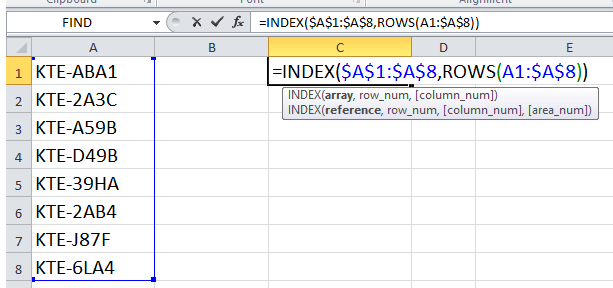
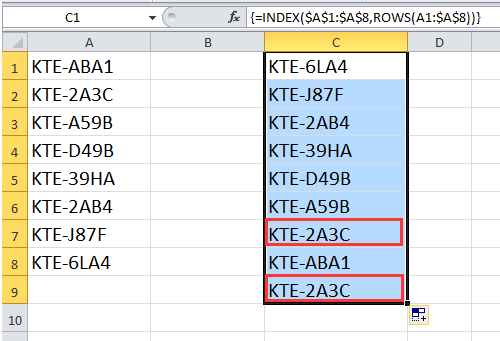
現在,您的數據將在新列中上下翻轉顯示,而源數據保持不變。

參數解釋:INDEX($A$1:$A$8,ROWS(A1:$A$8)) 從 A8 到 A1 依次提取數據。調整 $A$1:$A$8 至實際數據範圍。
提示和注意事項:確保指定的範圍與實際項目數量匹配,否則可能會出現錯誤或空單元格。如果數據範圍大小發生變化,您需要調整公式引用。此方法最適合固定大小的數據集或需要即時鏡像列的情況。如果移動行或列,請當心意外的引用偏移。
使用 Kutools for Excel 進行上下翻轉
雖然上面介紹的標準 Excel 方法可以反轉值的順序,但有時候您還需要保留單元格格式,如背景顏色、字體或數據驗證。在這些情況下,Kutools for Excel 的「垂直翻轉範圍」工具提供了額外的靈活性,允許您同時翻轉值和格式,或者只翻轉值,如果需要的話。
安裝 Kutools for Excel 後選擇您想要翻轉的數據。前往 Kutools > 區域 > 垂直翻轉範圍,然後從子菜單中指定您偏好的翻轉類型。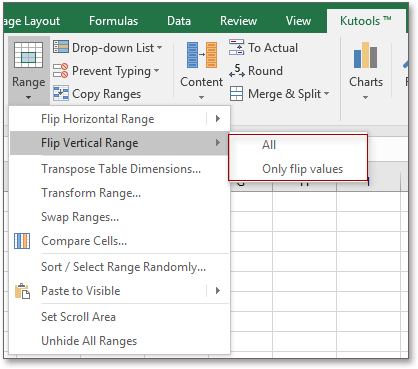
- 如果您選擇「全部翻轉」,單元格值和相應的格式都會同時反轉。輸出結果如下:

- 如果您選擇「僅翻轉值」,只有內容值被反轉,而格式保持不變:

Kutools for Excel 不僅幫助翻轉數據和格式,還提供了許多用於交換範圍、批量編輯和提高複雜數據場景效率的工具。
場景優勢和注意事項:此方法非常推薦給經常操縱數據布局或需要保留複雜單元格樣式的用戶。該操作直觀且降低了人為錯誤的風險。然而,此解決方案需要安裝 Kutools for Excel。如同任何插件一樣,執行批量轉換前請務必備份重要數據。
使用 VBA 程式碼翻轉數據
如果您經常需要反轉大型數據集或自動化翻轉過程,使用 VBA 宏可以幫助簡化您的工作流程。此方法對於那些管理重複任務或處理非常大的數據集的人特別有價值,因為宏將通過一次執行快速且一致地翻轉範圍。當將翻轉操作納入更廣泛的自動化數據處理任務時也非常有用。
1. 在 Excel 功能區上,前往開發者 > Visual Basic 打開Microsoft Visual Basic for Applications 窗口。在項目窗格中,點擊插入 > 模組,然後將以下 VBA 程式碼粘貼到新模組中:
Sub FlipDataUpsideDown()
Dim WorkRng As Range
Dim i As Long, j As Long
Dim TempValue As Variant, TempFormat As Variant
On Error Resume Next
xTitleId = "KutoolsforExcel"
Set WorkRng = Application.Selection
Set WorkRng = Application.InputBox("Please select the range to flip upside down:", xTitleId, WorkRng.Address, Type:=8)
If WorkRng Is Nothing Then Exit Sub
Application.ScreenUpdating = False
For i = 1 To Int(WorkRng.Rows.Count / 2)
j = WorkRng.Rows.Count - i + 1
TempValue = WorkRng.Rows(i).Value
TempFormat = WorkRng.Rows(i).Interior.Color
WorkRng.Rows(i).Value = WorkRng.Rows(j).Value
WorkRng.Rows(i).Interior.Color = WorkRng.Rows(j).Interior.Color
WorkRng.Rows(j).Value = TempValue
WorkRng.Rows(j).Interior.Color = TempFormat
Next i
Application.ScreenUpdating = True
End Sub2然後,點擊 ![]() 運行 按鈕執行程式碼。將會提示您選擇想要翻轉的範圍。確認選擇後,所選單元格將自動垂直反轉其順序。宏還會在翻轉期間複製單元格背景顏色。
運行 按鈕執行程式碼。將會提示您選擇想要翻轉的範圍。確認選擇後,所選單元格將自動垂直反轉其順序。宏還會在翻轉期間複製單元格背景顏色。
提示和故障排除: 此宏逐行翻轉所選範圍內的所有內容。如果您的數據集包含不僅僅是值(如公式或合併單元格),執行後請仔細檢查結果。始終先在樣本數據上測試,或備份以防意外更改。
如果遇到「索引超出範圍」這樣的錯誤,請確保所選範圍僅涵蓋連續的行(而非隨機單元格),並避免在範圍內使用合併單元格。結果是立即的,必要時可以使用 Excel 的 撤銷 按鈕撤消。
應用場景:此解決方案非常適合大型數據集、自動報告過程或需要定期垂直翻轉多個表格的情況。它提供了整合到其他自動化項目的靈活性,並確保高效的批量操作,無需複雜的手動步驟。
借助本指南介紹的範圍方法——手動輔助列和排序、基於公式的解決方案、Kutools for Excel 工具以及可自定義的 VBA 宏——您可以自信地在 Excel 中反轉數據順序,適應無數商業和分析場景。在選擇方法時,請考慮數據的大小、您對 Excel 函數和代碼的熟練程度,以及是否需要保留單元格格式。如果出現錯誤或意外結果,請仔細檢查數據選擇步驟、範圍引用,並在必要時從備份中恢復。
掌握這些數據操作技能極大地增強了您適應 Excel 試算表的能力,滿足您精確的工作流需求,幫助您更快地工作、降低犯錯風險,並從數據中獲得更深層次的洞察。有關更多提示、公式和自動化想法,請訪問我們的 Excel 資源部分,了解更多逐步教程。
垂直或水平翻轉數據
最佳 Office 生產力工具
| 🤖 | Kutools AI 助手:以智能執行為基礎,革新數據分析 |生成程式碼 | 創建自訂公式 | 分析數據並生成圖表 | 調用 Kutools 增強函數… |
| 熱門功能:查找、選取項目的背景色或標記重複值 | 刪除空行 | 合併列或單元格且不遺失數據 | 四捨五入(免公式)... | |
| 高級 LOOKUP:多條件 VLookup|多值 VLookup|多表查找|模糊查找... | |
| 高級下拉列表:快速創建下拉列表 |依賴型下拉列表 | 多選下拉列表... | |
| 列管理器:添加指定數量的列 | 移動列 | 切換隱藏列的顯示狀態 | 比較區域及列... | |
| 精選功能:網格聚焦 | 設計檢視 | 增強編輯欄 | 工作簿及工作表管理器 | 資源庫(快捷文本) | 日期提取器 | 合併資料 | 加密/解密儲存格 | 按列表發送電子郵件 | 超級篩選 | 特殊篩選(篩選粗體/傾斜/刪除線...)... | |
| 15 大工具集:12 項文本工具(添加文本、刪除特定字符…)|50+ 儀表 類型(甘特圖等)|40+ 實用 公式(基於生日計算年齡等)|19 項插入工具(插入QR码、根據路徑插入圖片等)|12 項轉換工具(金額轉大寫、匯率轉換等)|7 項合併與分割工具(高級合併行、分割儲存格等)|...及更多 |
運用 Kutools for Excel,全面提升您的 Excel 技能,體驗前所未有的高效。 Kutools for Excel 提供超過300 項進階功能,讓您提升工作效率、節省時間。 點此尋找您最需要的功能...
Office Tab 為 Office 帶來分頁介面,讓您的工作更加輕鬆簡單
- 在 Word、Excel、PowerPoint 中啟用分頁編輯與閱讀。
- 在同一視窗的新分頁中打開與創建多份文件,而非開啟新視窗。
- 提升您的生產力50%,每日可幫您減少數百次鼠標點擊!
所有 Kutools 外掛,一次安裝
Kutools for Office 套裝整合了 Excel、Word、Outlook 和 PowerPoint 的外掛,外加 Office Tab Pro,非常適合需要跨 Office 應用程式協同作業的團隊。
- 全合一套裝 — Excel、Word、Outlook及 PowerPoint 外掛 + Office Tab Pro
- 一鍵安裝,一份授權 — 幾分鐘完成設置(支援 MSI)
- 協同運作更順暢 — Office 應用間無縫提升生產力
- 30 天全功能試用 — 無需註冊、無需信用卡
- 最超值 — 一次購買,節省單獨外掛費用

